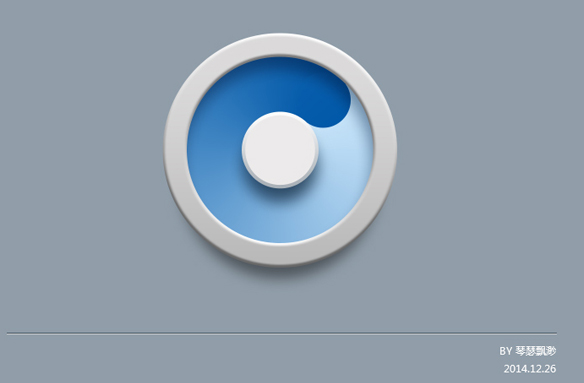修图匠“浏览器UI图标!ps cc模仿锤子浏览器图标【多图】”Photoshop图文教程内容:
网页设计做得吐了,一直想转行从事UI设计,拿个图标练练手,觉得锤子浏览器UI看的舒服,就折腾了做了个,平常看了挺多教程,这次也分享下,有更好的方法,欢迎指教。
先来看一下效果:

第一步:用矩形工具画个正圆。
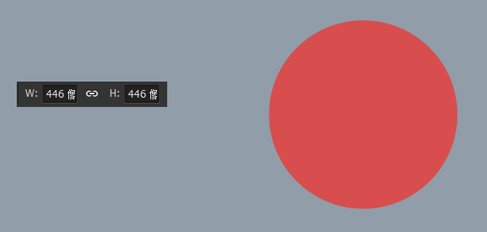
第二步:设置圆的渐变样式,数值如下:
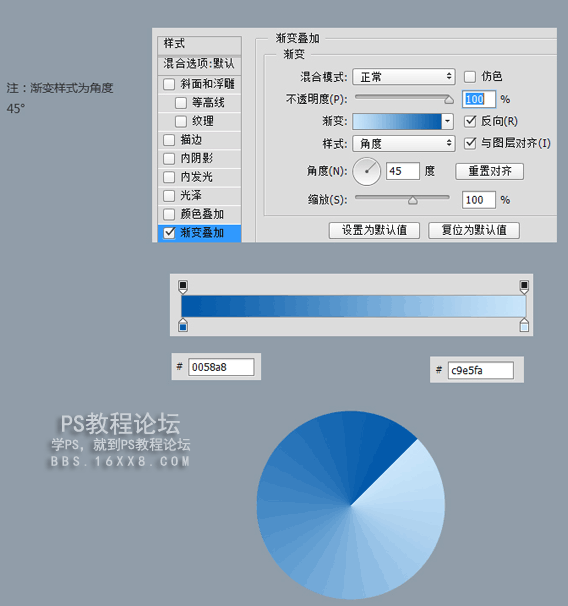
第三步:设置圆的内阴影
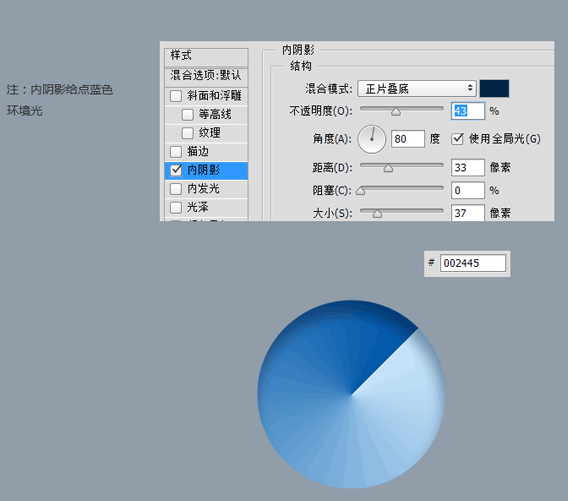
第四步:画中间的圆。
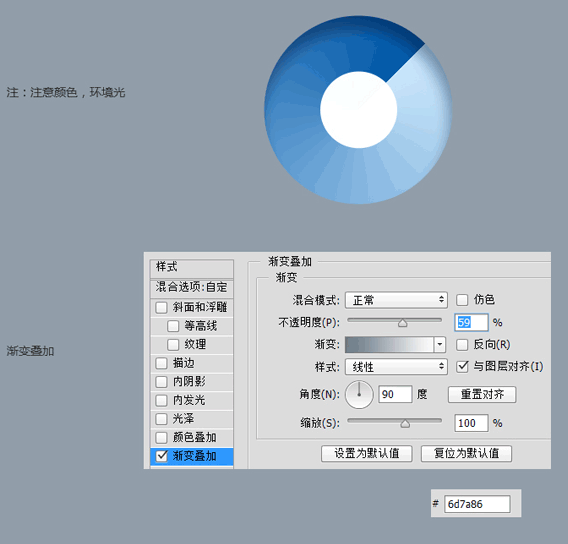
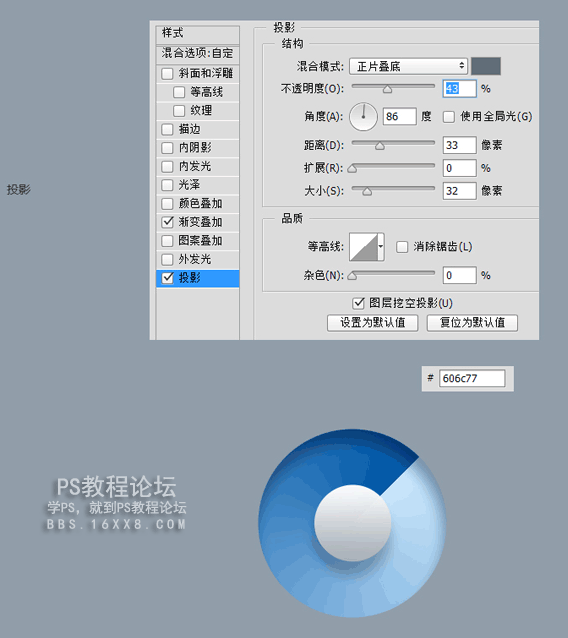
第五步:画中间小圆
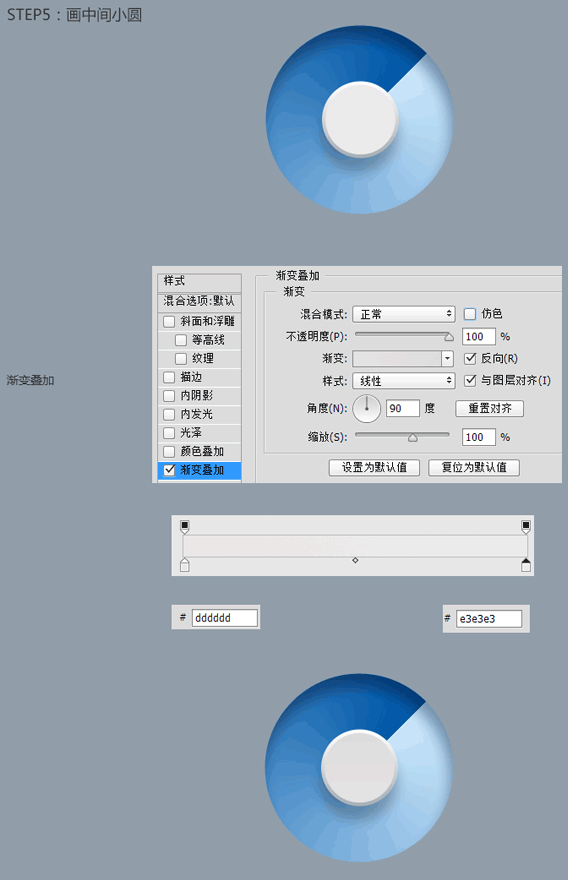
第六步:中间圆加阴影
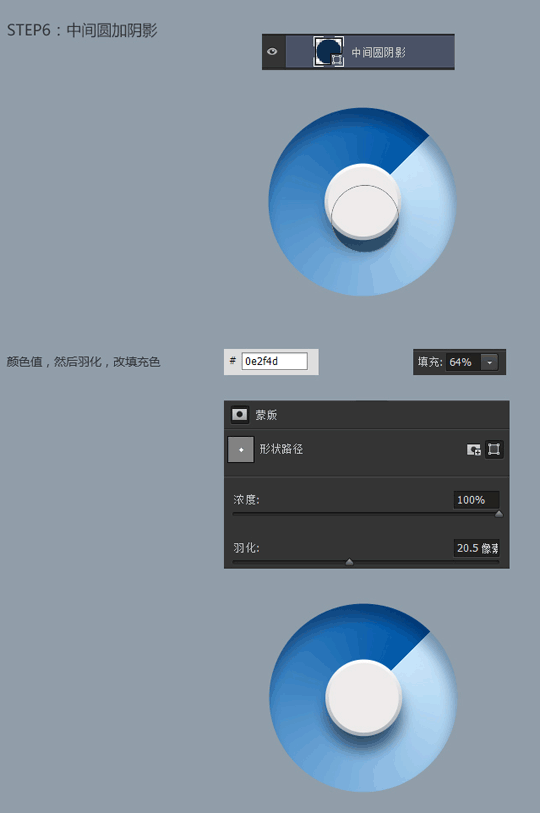
第七步:外圆环
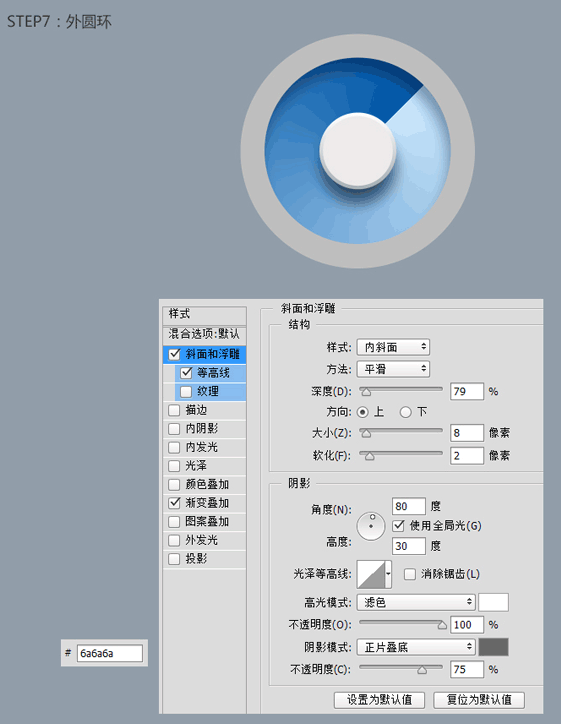
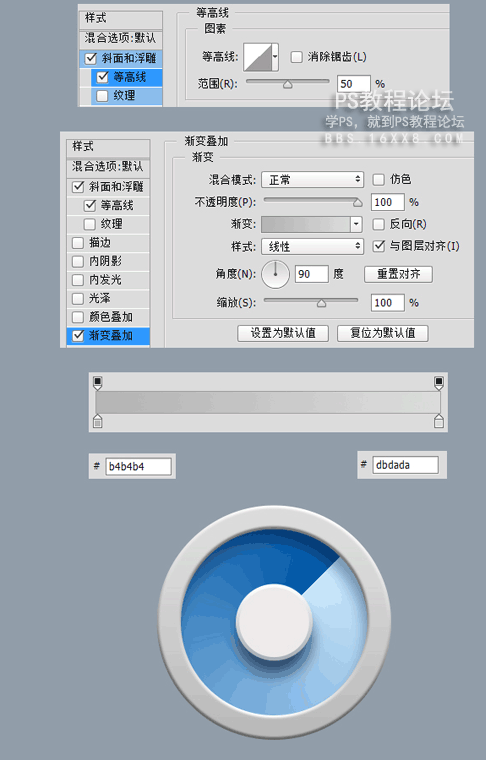
第八步:关键的小圆
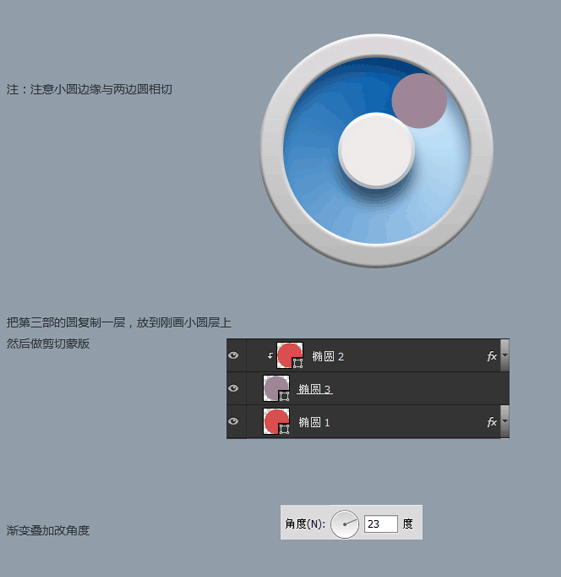
在渐变叠加图层样式中,直接鼠标拖拉小圆的渐变,直到色彩过渡协调为止
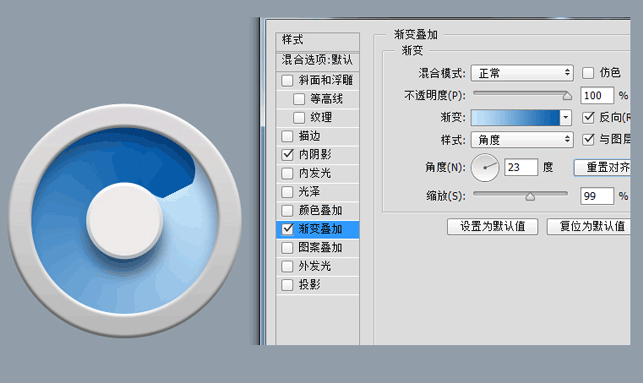
最后加个大阴影,OK,完工!